Kindle Fire - το πολυαναμενόμενο tablet Android 7 2.3 ιντσών, το οποίο η Amazon σχεδιάζει επιμελώς για τα τελευταία δύο χρόνια πίσω από τις επιτυχίες του Kindle e-reader, φτάνει επίσης στον τέλειο χρόνο με την αρένα του tablet στο ένα σταυροδρόμι. Ωστόσο, το Kindle Fire υποστηρίζει μόνο μορφές βίντεο MP4 και VP8, με τα όρια υποστήριξης βίντεο, για χρήστες Mac, εάν θέλετε να απολαύσετε βίντεο στο Kindle Fire, πρέπει να χρησιμοποιήσετε ένα Kindle Fire Video Converter για Mac για να μετατρέψετε οποιοδήποτε βίντεο σε μορφές συμβατές με το Kindle Fire.
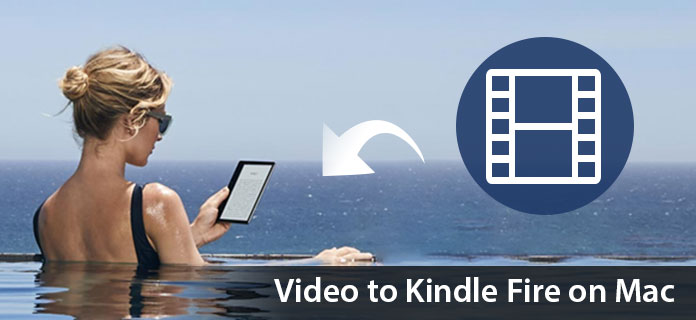
Aiseesoft Mac Video Converter Ultimate είναι ισχυρό και δημοφιλές λογισμικό μετατροπής βίντεο για χρήστες Mac, το οποίο μπορεί να μετατρέψει όλα τα δημοφιλή βίντεο στο Kindle Fire σας με τέλεια ποιότητα. Τώρα, ο παρακάτω οδηγός προσφέρει μια λύση για το πώς να μετατρέψετε το βίντεο σε Kindle Fire σε Mac με Aiseesoft Kindle Fire Video Converter για Mac.
Βήμα 1 Πραγματοποιήστε λήψη και εγκατάσταση του Kindle Fire Video Converter για Mac
Μπορείτε να κατεβάσετε δωρεάν το Aiseesoft Video Converter για Mac και μετά να το εγκαταστήσετε στο Mac σας. Αφού το εγκαταστήσετε, μπορείτε να ξεκινήσετε τα ακόλουθα βήματα.

Βήμα 2 Προσθέστε βίντεο στο πρόγραμμα
Μπορείτε να κάνετε κλικ στο κουμπί "Προσθήκη βίντεο" για να εισαγάγετε το βίντεο προέλευσης στον τοπικό σας δίσκο σε Mac. Αυτός ο μετατροπέας Kindle Fire Video για Mac υποστηρίζει τις πιο δημοφιλείς μορφές βίντεο.

Βήμα 3 Προσαρμογή εφέ βίντεο
Αυτός ο μετατροπέας Kindle Fire Video για Mac παρέχει στους χρήστες ισχυρές δυνατότητες επεξεργασίας βίντεο. Εάν δεν είστε ικανοποιημένοι με το αρχικό εφέ βίντεο, μπορείτε κόψτε τα βίντεο κλιπ, περικοπή καρέ βίντεο, προσθέστε υδατογράφημα κειμένου / εικόνας, προσαρμόστε τη φωτεινότητα του βίντεο, τον κορεσμό, την αντίθεση, την απόχρωση και την ένταση και ούτω καθεξής. Όλες αυτές οι διαδικασίες επεξεργασίας μπορούν να ολοκληρωθούν στη διεπαφή "Επεξεργασία".

Βήμα 4 Επιλέξτε προφίλ βίντεο
Κάντε κλικ στην αναπτυσσόμενη λίστα "Προφίλ" για να επιλέξετε τη σωστή μορφή εξόδου σύμφωνα με το Kindle Fire. Μπορείτε να επιλέξετε "Γενικά βίντεο"> "MPEG-4 Video (* .mp4)" ως μορφή εξόδου. Μπορείτε να προσαρμόσετε τις ρυθμίσεις προφίλ (Encoder, Frame Rate, Resolution, Aspect Ratio and Bitrate) για το Kindle Fire κάνοντας κλικ στο κουμπί "Ρυθμίσεις".

Βήμα 5 Ξεκινήστε τη μετατροπή βίντεο σε Kindle Fire σε Mac
Τώρα κάντε κλικ στο κουμπί "Μετατροπή" για να μετατρέψετε το βίντεο στο Kindle Fire. Μόλις λίγα λεπτά, ολόκληρη η διαδικασία μετατροπής θα ολοκληρωθεί και στη συνέχεια μπορείτε να απολαύσετε οποιοδήποτε βίντεο στο υπέροχο Kindle Fire κατά βούληση.

Μπορείτε επίσης να ελέγξετε το εκπαιδευτικό πρόγραμμα βίντεο όπως παρακάτω:

